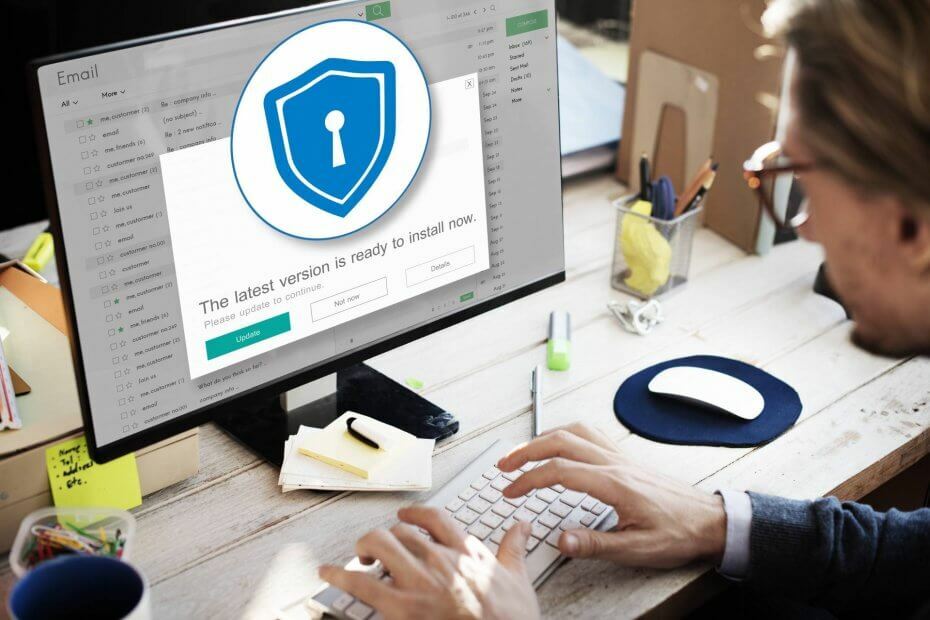Das Deaktivieren des Prozesses kann bei Problemen mit hoher CPU-Auslastung hilfreich sein
- Ntrtscan.exe ist ein legitimer Prozess, der für die Suche nach Viren und anderer Malware auf Ihrem Computer verantwortlich ist.
- Die ausführbare Datei iist Teil der Antivirensoftware von Trend Micro und blockiert Websites, von denen bekannt ist, dass sie Viren enthalten.
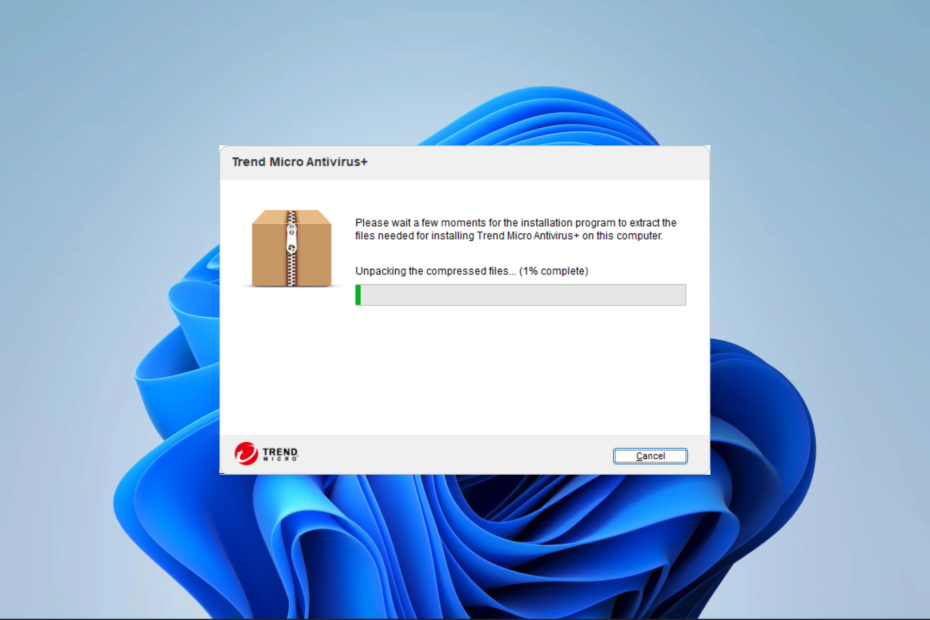
- Unterstützung bei der Diebstahlsicherung
- Webcam-Schutz
- Intuitive Einrichtung und Benutzeroberfläche
- Unterstützung mehrerer Plattformen
- Verschlüsselung auf Bankebene
- Geringe Systemanforderungen
- Erweiterter Anti-Malware-Schutz
Ein Antivirenprogramm muss schnell, effizient und kostengünstig sein, und dieses bietet sie alle.
Wenn Sie das Trend Micro-Antivirenprogramm verwenden, sind Sie möglicherweise auf die Datei ntrtscan.exe gestoßen. Dieses Programm kann Websites blockieren, die Viren oder andere Malware enthalten, und ermöglicht Ihnen, einzelne Dateien oder Ordner auf Viren zu scannen.
In diesem Leitfaden befassen wir uns mit seinen Funktionen, den Ursachen für die hohe CPU-Auslastung und einigen praktischen Lösungen. Wir haben auch einen weiteren Leitfaden geschrieben, falls Sie auf das stoßen Trend Micro Antivirus BSoD.
Was ist ntrtscan.exe?
Ntrtscan.exe ist ein sicherer Prozess, der zum Antivirenprogramm Trend Micro gehört. Dabei handelt es sich um ein Antivirenverfahren, das Ihren Computer auf Malware und Viren überprüft.
Es ist integraler Bestandteil Scannen Sie Ihren Computer auf Viren und anderer Malware sowie die Aktualisierung der Virensignaturdatenbank.
Was führt dazu, dass ntrtscan.exe eine hohe CPU beansprucht?
- Problem mit der Antivirensoftware von Trend Micro – Das Antivirenprogramm von Trend Micro ist möglicherweise nicht in der Lage, neue Viren und Malware zu finden und zu entfernen, wenn es veraltet oder beschädigt ist. Daher verbraucht ntrtscan.exe bei der Suche nach und der Beseitigung des Virus möglicherweise viel CPU-Leistung.
Wie behebe ich die hohe CPU-Auslastung von ntrtscan.exe?
Bevor Sie unsere bewährten Lösungen ausprobieren, können Sie die folgenden Problemumgehungen ausprobieren:
- Scannen Sie Ihren Computer, da das Problem möglicherweise durch eine Malware-Infektion verursacht wird.
- Deinstallieren Sie die App und installieren Sie es mit einer frisch heruntergeladenen Kopie neu, falls die alte Installation beschädigt ist.
Wenn Sie jedoch kein Glück haben, fahren Sie mit den folgenden Lösungen fort:
Starten Sie wichtige Trend Micro-Dienste neu
Löschen Sie .TMP-Dateien
- Drücken Sie Windows + E öffnen Dateimanager.
- Navigieren Sie zum folgenden Pfad:
C:\Programme\Trend Micro\OfficeScan\PCCSRV\HTTPDB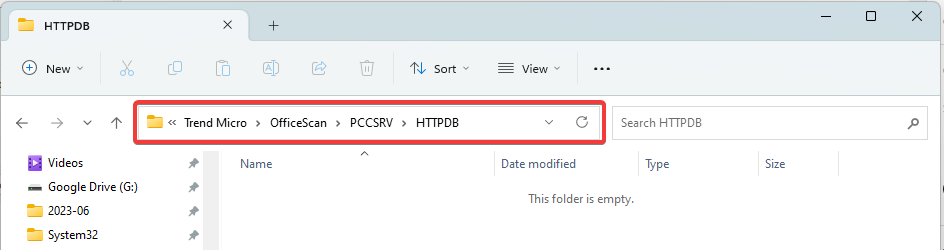
- Wenn es gibt .TMP Dateien, sichern Sie den HTTPD-Ordner und löschen Sie ihn.
Starten Sie wichtige Dienste neu
- Drücken Sie Windows + R um das zu öffnen Laufen Dialog.
- Typ dienstleistungen.msc und schlagen Eingeben.

- Doppelklicken Sie auf Webserverdienst und klicken Sie auf Start Taste.
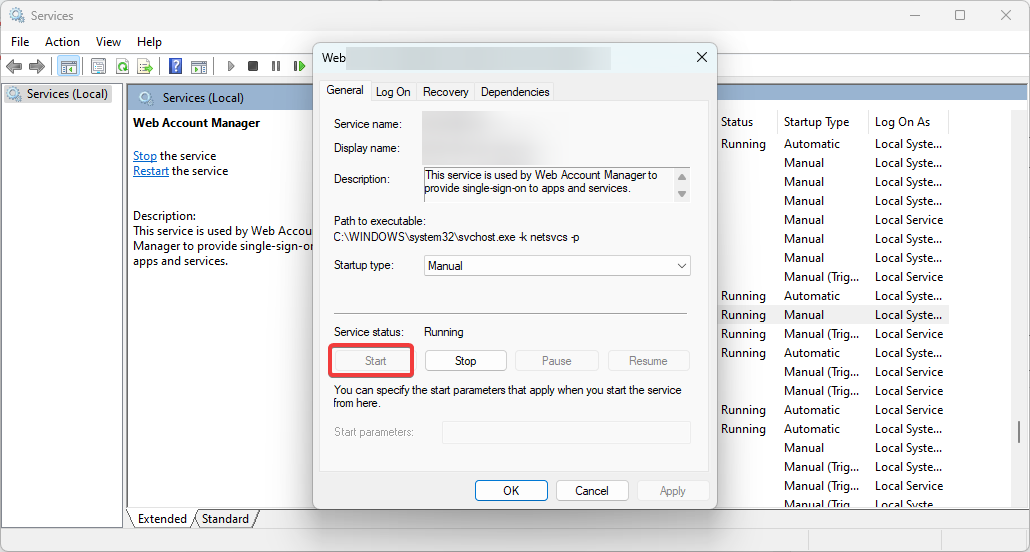
- Wiederholen Sie Schritt 6 für Trend Micro OfficeScan Master-Dienst.
- Bugcheck 0x0000012B: So beheben Sie dieses BSoD
- Windows-Fehler 127: So beheben Sie ihn in 4 Schritten
- Was ist Perfmon.exe und wie kann die hohe CPU-Auslastung behoben werden?
- EventID 300 konnte das Element nicht analysieren: So beheben Sie das Problem
- Stop-Fehlercode 0x0000008E: So beheben Sie ihn
Möglicherweise müssen Sie Kontakt aufnehmen Trend Micro-Unterstützung wenn Sie alle oben genannten Lösungen ausprobiert haben und ntrtscan.exe immer noch viel CPU-Leistung verbraucht. Sie können Ihnen möglicherweise dabei helfen, eine Lösung zu finden und das Problem zu beheben.
Alternativ können Sie auch ein anderes verwenden robustes Antivirenprogramm Das Programm erspart Ihnen erheblichen Aufwand bei der Fehlersuche.
Und das ist alles, was wir in diesem Leitfaden teilen. Wenn Sie weitere Fragen haben, wenden Sie sich bitte über den Kommentarbereich an uns.